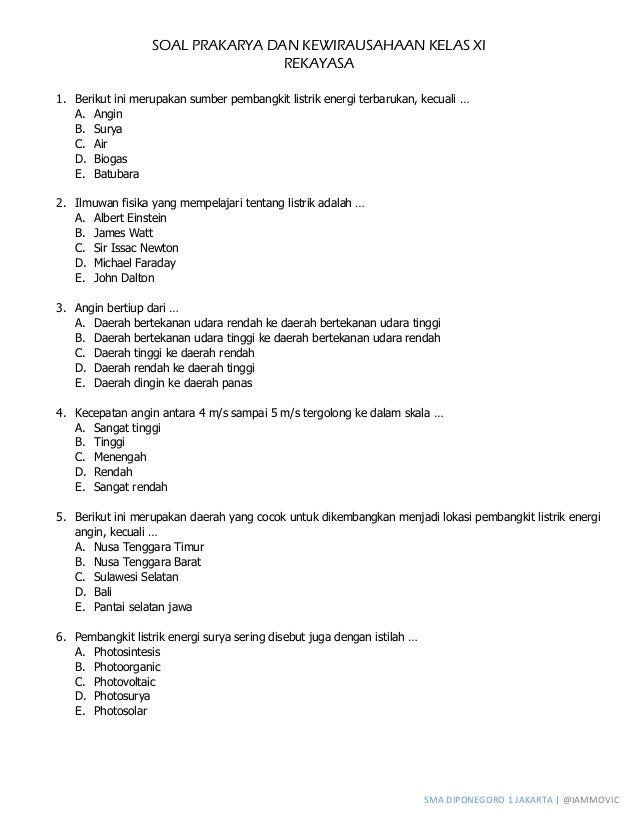Book Appointment Now

Mengatasi Masalah Format Tanggal Setelah Merge di Word
Outline:
I. Pendahuluan
A. Masalah umum format tanggal setelah merge mail
B. Pentingnya konsistensi format tanggal
C. Tujuan artikel
II. Memahami Sumber Masalah
A. Format tanggal yang berbeda di sumber data
B. Penggunaan field code yang salah
C. Pengaturan regional di Word
III. Metode Mengatasi Masalah Format Tanggal
A. Menyamakan format tanggal di sumber data (Excel, database)
- Menggunakan fitur format tanggal di Excel
- Querying data dan format tanggal di database
B. Memanfaatkan fitur "Insert Merge Field" dengan tepat - Memilih format tanggal yang diinginkan
- Menggunakan format kode tanggal
C. Menggunakan VBA untuk otomatisasi - Kode VBA untuk mengubah format tanggal
- Penjelasan kode VBA
D. Menyesuaikan pengaturan regional di Word - Langkah-langkah mengubah pengaturan regional
- Pertimbangan penggunaan pengaturan regional
IV. Tips dan Trik Tambahan
A. Preview hasil merge sebelum mencetak
B. Menyimpan template merge yang telah disesuaikan
C. Menggunakan software pihak ketiga untuk manajemen data
V. Kesimpulan
I. Pendahuluan
Penggunaan fitur mail merge di Microsoft Word sangat membantu dalam menghasilkan dokumen massal seperti surat, label, atau amplop. Namun, seringkali pengguna dihadapkan pada masalah ketidakkonsistenan format tanggal pada hasil merge. Tanggal yang seharusnya tampil seragam, misalnya "dd/mm/yyyy", justru muncul dalam berbagai format seperti "mm/dd/yyyy", "yyyy-mm-dd", atau bahkan dalam bentuk teks yang tidak terformat. Hal ini dapat mengurangi profesionalisme dokumen dan bahkan menyebabkan kebingungan.
Konsistensi format tanggal sangat penting dalam menjaga kredibilitas dan estetika dokumen. Dokumen dengan format tanggal yang beragam terlihat tidak rapi dan kurang profesional. Kesalahan dalam format tanggal juga dapat menyebabkan misinterpretasi informasi, terutama jika dokumen tersebut digunakan untuk keperluan resmi atau legal. Artikel ini akan membahas langkah-langkah efektif untuk mengatasi masalah format tanggal setelah melakukan mail merge di Microsoft Word, mulai dari memahami sumber masalah hingga memanfaatkan fitur-fitur canggih dan bahkan pemrograman VBA.
II. Memahami Sumber Masalah
Sebelum membahas solusi, penting untuk memahami akar masalah ketidakkonsistenan format tanggal. Ada beberapa penyebab utama:
A. Format Tanggal yang Berbeda di Sumber Data: Sumber data mail merge, seperti file Excel atau database, seringkali memiliki format tanggal yang berbeda-beda di setiap baris atau kolom. Jika format tanggal di sumber data tidak seragam, Word akan mengambil format tanggal tersebut apa adanya saat melakukan merge.
B. Penggunaan Field Code yang Salah: Saat memasukkan field merge untuk tanggal, pengguna mungkin tidak memilih format tanggal yang tepat atau menggunakan field code yang salah. Word menawarkan berbagai pilihan format tanggal melalui fitur "Insert Merge Field", namun pemilihan yang salah dapat menghasilkan format yang tidak diinginkan.
C. Pengaturan Regional di Word: Pengaturan regional di Microsoft Word mempengaruhi bagaimana tanggal ditampilkan. Jika pengaturan regional tidak sesuai dengan format tanggal yang diinginkan, maka hasil merge pun akan berbeda.
III. Metode Mengatasi Masalah Format Tanggal
Berikut beberapa metode efektif untuk mengatasi masalah format tanggal setelah mail merge:
A. Menyamakan Format Tanggal di Sumber Data: Cara paling efektif adalah dengan memastikan format tanggal di sumber data sudah seragam sebelum melakukan merge.
1. **Menggunakan Fitur Format Tanggal di Excel:** Jika sumber data adalah file Excel, gunakan fitur format tanggal bawaan Excel untuk mengubah format seluruh sel yang berisi tanggal menjadi format yang diinginkan (misalnya, "dd/mm/yyyy"). Pastikan untuk memilih format tanggal yang sesuai dengan pengaturan regional Anda.
2. **Querying Data dan Format Tanggal di Database:** Jika sumber data adalah database, gunakan query SQL untuk menyeleksi dan memformat tanggal sesuai kebutuhan. Banyak database system menyediakan fungsi untuk mengubah format tanggal dalam query.B. Memanfaatkan Fitur "Insert Merge Field" dengan Tepat: Fitur "Insert Merge Field" di Word memungkinkan Anda untuk memilih format tanggal yang diinginkan.
1. **Memilih Format Tanggal yang Diinginkan:** Saat memasukkan field merge untuk tanggal, klik tombol "Insert Merge Field", lalu pilih field tanggal yang sesuai. Perhatikan pilihan format tanggal yang tersedia dan pilih yang sesuai dengan kebutuhan Anda.
2. **Menggunakan Format Kode Tanggal:** Anda juga dapat menggunakan format kode tanggal secara manual. Misalnya, untuk menampilkan tanggal dalam format "dd/mm/yyyy", Anda dapat menggunakan kode `DATE @ "dd/mm/yyyy"`. Ini memberikan kendali lebih terhadap format tanggal yang dihasilkan.C. Menggunakan VBA untuk Otomatisasi: Untuk mengotomatisasi proses perubahan format tanggal, Anda dapat menggunakan Visual Basic for Applications (VBA).
1. **Kode VBA untuk Mengubah Format Tanggal:** Berikut contoh kode VBA yang dapat digunakan:
```vba
Sub FormatTanggal()
Dim doc As Document
Dim field As Field
Set doc = ActiveDocument
For Each field In doc.Fields
If field.Type = wdFieldDate Then
field.Code = Replace(field.Code, "@ " & field.Date, "@ ""dd/mm/yyyy""")
field.Update
End If
Next field
End Sub
```
2. **Penjelasan Kode VBA:** Kode VBA ini akan mencari setiap field tanggal (`wdFieldDate`) di dokumen dan mengubah formatnya menjadi "dd/mm/yyyy". Anda dapat menyesuaikan format tanggal sesuai kebutuhan.D. Menyesuaikan Pengaturan Regional di Word: Pengaturan regional di Word dapat mempengaruhi tampilan tanggal. Pastikan pengaturan regional Anda konsisten dengan format tanggal yang diinginkan.
1. **Langkah-langkah Mengubah Pengaturan Regional:** Buka pengaturan Word, cari pengaturan bahasa dan regional, dan sesuaikan pengaturan tanggal dan waktu sesuai keinginan.
2. **Pertimbangan Penggunaan Pengaturan Regional:** Mengubah pengaturan regional akan mempengaruhi seluruh dokumen, bukan hanya hasil merge. Pertimbangkan dampak perubahan ini terhadap dokumen lain yang mungkin sedang Anda kerjakan.IV. Tips dan Trik Tambahan
Berikut beberapa tips dan trik tambahan untuk memastikan hasil merge dengan format tanggal yang konsisten:
A. Preview Hasil Merge Sebelum Mencetak: Selalu preview hasil merge sebelum mencetak untuk memastikan format tanggal sudah benar dan sesuai dengan keinginan.
B. Menyimpan Template Merge yang Telah Disesuaikan: Simpan template merge yang sudah Anda sesuaikan dengan format tanggal yang benar, sehingga Anda dapat menggunakannya kembali di lain waktu.
C. Menggunakan Software Pihak Ketiga untuk Manajemen Data: Software manajemen data pihak ketiga dapat membantu dalam membersihkan dan memformat data sebelum melakukan mail merge, sehingga mengurangi kemungkinan terjadinya kesalahan format tanggal.
V. Kesimpulan
Mengatasi masalah format tanggal setelah mail merge di Word membutuhkan pemahaman yang baik tentang sumber masalah dan solusi yang tepat. Dengan memahami cara menyamakan format tanggal di sumber data, menggunakan fitur "Insert Merge Field" dengan benar, memanfaatkan VBA untuk otomatisasi, dan menyesuaikan pengaturan regional di Word, Anda dapat memastikan hasil merge yang konsisten dan profesional. Jangan lupa untuk selalu melakukan preview sebelum mencetak dan menyimpan template merge yang telah disesuaikan untuk efisiensi kerja. Dengan demikian, Anda dapat menghindari kesalahan format tanggal dan menghasilkan dokumen yang rapi dan terbaca dengan baik.